以下に示すList Managerの資源、およびList Manager 管理データベースをバックアップします。
List Managerの環境設定ファイル
List Managerの起動スクリプト
帳票データファイル
List Managerの資源は、帳票管理サーバに格納されています。
List Manager 管理データベースは、SymfowareまたはOracleがインストールされているマシンに格納されています。
List Manager 管理データベース(Symfoware)をバックアップするには、以下のスクリプトを使用します。
/opt/FJSVlstm/db/symfoware/mainte/backup_lmrdbsys.sh
/optは、List Worksのインストールディレクトリです。
バックアップの手順を、以下に示します。
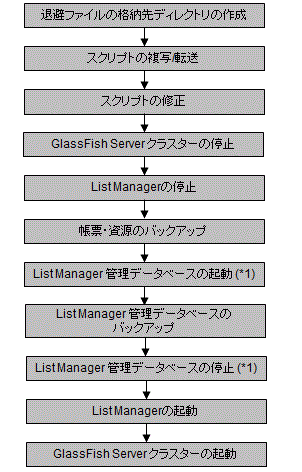
*1:
List Manager 管理データベースにSymfowareを使用して、List ManagerとList Manager 管理データベースが連動して起動/停止する運用の場合のみ、実施します。
注意
List Manager 管理データベースのバックアップは、システム管理者権限で実施してください。
バックアップしたディレクトリ、ディレクトリ配下の帳票・資源およびList Manager 管理データベースは、整合性を保つ必要があります。不整合を起こさないために、同じタイミングでバックアップするように、運用設計してください。
バックアップの手順の実施時は、以下の環境変数を設定しないでください。
LC_* (“LC_”から始まる環境変数)
手順1:バックアップファイルの格納先ディレクトリの作成(List Manager 管理データベースがSymfowareの場合のみ)
バックアップファイルの格納先となるディレクトリを作成します。
バックアップファイルとは、スクリプト(backup_lmrdbsys.sh)の実行により、List Manager 管理データベースのデータがバックアップされるファイルのことです。
バックアップファイルの格納先に必要なディスク容量は、導入時に運用設計によって見積もった値となります。
⇒ディスク容量の見積もりについては、オンラインマニュアル“帳票印刷配信機能 セットアップガイド”の“第2章 List Manager 管理データベースの環境構築”を参照してください。
注意
格納先ディレクトリに以前のバックアップファイルがあるときに、スクリプトを実行した場合、エラーとなります。
手順2:スクリプトの複写/転送(List Manager 管理データベースがSymfowareの場合のみ)
スクリプトをSymfowareがインストールされているマシンの作業ディレクトリ配下に複写/転送します。
/var/opt/FJSVlstm/db/symfoware/mainte
注意
FTPを利用して、Symfowareがインストールされているマシンにスクリプトを転送する場合は、必ずバイナリモードで転送してください。
手順3:スクリプトの修正(List Manager 管理データベースがSymfowareの場合のみ)
Symfowareがインストールされているマシンの環境に合わせて、複写/転送したスクリプトを修正します。
キー | 編集する内容 |
|---|---|
BACKUP_PATH | バックアップファイル格納先のディレクトリを指定します。(*1) |
LANG | Symfowareをインストールしたときの、OSのデフォルトロケールを指定します。
|
*1:
“手順1:バックアップファイルの格納先ディレクトリの作成(List Manager 管理データベースがSymfowareの場合のみ)”で作成したディレクトリを指定します。
手順4:GlassFish Server クラスターの停止
GlassFish Server クラスターを停止します。
⇒GlassFish Server クラスターの停止については、“帳票印刷配信機能 セットアップガイド”を参照してください。
手順5:List Managerの停止
List Managerを停止します。
⇒List Managerの停止方法については、“4.2 List Managerの起動/停止”を参照してください。
注意
List Managerを停止するときは、帳票一覧画面で、以下の出力状態の帳票がないことを確認してください。
接続エラー
出力エラー
応答待ち
出力中
出力待ち
出力保留
配信中
配信待ち
配信依頼
上記に該当する帳票があるときにList Managerを停止すると、帳票の出力状態が「失敗」に変わることがあります。「失敗」にしたくない場合は、上記に該当する帳票の出力が完了するまで待つか、出力を中止してください。
List Managerの環境設定コマンドおよび運用コマンドが実行中でないことを確認してください。
手順6:帳票・資源のバックアップ
以下の資源をコピーし、定期的にバックアップします。
資源 | 格納場所 |
|---|---|
List Managerの環境設定ファイル | /etc/opt/FJSVlstm/listmanager.conf |
Symfoware クライアント用の | /etc/opt/FJSVlstm/lmsqlenvc(*1) |
List Managerの起動スクリプト | /opt/FJSVlstm/etc/rc.d/SKFJSVlstm |
帳票データファイル(*2) | List Managerの環境設定ファイルのDataFileDirキーで指定した帳票データファイル格納ディレクトリ |
*1:
List Manager 管理データベースがSymfowareの場合に、バックアップする必要があります。
*2:
オンラインバックアップ機能を利用している場合、バックアップ不要です。
資源 | 格納場所 |
|---|---|
Symfowareの環境設定ファイル | /opt/FSUNrdb2b/etc/lmrdbsys.cfg /etc/opt/FJSVlstm/lmfssqlenv /etc/opt/FJSVlstm/rdbbuf |
手順7:List Manager 管理データベースの起動(List ManagerとList Manager 管理データベースを連動して起動/停止する運用の場合のみ)
List ManagerとList Manager 管理データベースを連動して起動/停止する運用の場合は、List Manager 管理データベースを起動します。
List Manager 管理データベースにSymfowareを使用する場合のみ実施します。
List Manager 管理データベースの起動方法を以下に示します。
/etc/init.d/SKFJSVlstmsymfo start
手順8:List Manager 管理データベースのバックアップ
“手順3:スクリプトの修正(List Manager 管理データベースがSymfowareの場合のみ)”で修正したスクリプトを実行します。
スクリプト実行中にエラーが発生した場合は、ログファイル(backup_lmrdbsys.log)を参照し、エラーメッセージを確認します。
ログファイルは、スクリプトを実行したカレントディレクトリに出力されます。
⇒List Manager 管理データベースのバックアップ時に出力される可能性の高いメッセージを、“付録C データベースの保守作業時のメッセージ”に抜粋して説明しています。参考にしてください。
⇒また、詳細なエラーメッセージの説明については、Symfowareのマニュアルを参照してください。
Oracleの各種ツールを使用して、バックアップします。
⇒Oracleの各種ツールの詳細については、“Oracle Databaseのマニュアル”を参照してください。
手順9:List Manager 管理データベースの停止(List ManagerとList Manager 管理データベースを連動して起動/停止する運用の場合のみ)
List ManagerとList Manager 管理データベースを連動して起動/停止する運用の場合は、List Manager 管理データベースを停止します。
List Manager 管理データベースにSymfowareを使用する場合のみ実施します。
List Manager 管理データベースの停止方法を以下に示します。
/etc/init.d/SKFJSVlstmsymfo stop
手順10:List Managerの起動
List Managerを起動します。
⇒List Managerの起動方法については、“4.2 List Managerの起動/停止”を参照してください。
手順11:GlassFish Server クラスターの起動
GlassFish Server クラスターを起動します。
⇒GlassFish Server クラスターの起動については、“帳票印刷配信機能 セットアップガイド”を参照してください。
“5.2.2.1 List Managerの資源のバックアップ”でバックアップしたデータをリストアします。
List Managerの資源は帳票管理サーバにリストアし、List Manager 管理データベースは、SymfowareまたはOracleがインストールされているマシンにリストアします。
List Manager 管理データベース(Symfoware)をリストアするには、以下のスクリプトを使用します。
/opt/FJSVlstm/db/symfoware/mainte/restore_lmrdbsys.sh /optは、List Worksのインストールディレクトリです。
リストアの手順を、以下に示します。
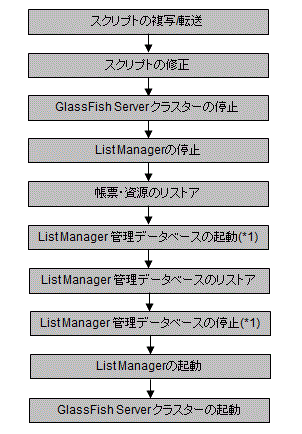
*1:
List Manager 管理データベースにSymfowareを使用して、List ManagerとList Manager 管理データベースが連動して起動/停止する運用の場合のみ、実施します。
注意
List Manager 管理データベースのリストアは、システム管理者権限で実施してください。
リストアの手順の実施時は、以下の環境変数を設定しないでください。
LC_* (“LC_”から始まる環境変数)
手順1:スクリプトの複写/転送(List Manager 管理データベースがSymfowareの場合のみ)
スクリプト(restore_lmrdbsys.sh)を、Symfowareがインストールされているマシンの作業ディレクトリ配下に複写/転送します。
/var/opt/FJSVlstm/db/symfoware/mainte
注意
FTPを利用して、Symfowareがインストールされているマシンにスクリプトを転送する場合は、必ずバイナリモードで転送してください。
手順2:スクリプトの修正(List Manager 管理データベースがSymfowareの場合のみ)
Symfowareがインストールされているマシンの環境に合わせて、複写/転送したスクリプトを修正します。
キー | 編集する内容 |
|---|---|
BACKUP_PATH | バックアップファイル格納先のディレクトリを指定します。(*1) |
LANG | Symfowareをインストールしたときの、OSのデフォルトロケールを指定します。
|
*1:
“5.2.1 List Managerの資源のバックアップ”の“手順1:バックアップファイルの格納先ディレクトリの作成”で作成したディレクトリを指定します。
手順3:GlassFish Server クラスターの停止
GlassFish Server クラスターを停止します。
⇒GlassFish Server クラスターの停止については、“帳票印刷配信機能 セットアップガイド”を参照してください。
手順4:List Managerの停止
List Managerを停止します。
⇒List Managerの停止方法については、“4.2 List Managerの起動/停止”を参照してください。
注意
List Managerを停止するときは、帳票一覧画面で、以下の出力状態の帳票がないことを確認してください。
接続エラー
出力エラー
応答待ち
出力中
出力待ち
出力保留
配信中
配信待ち
配信依頼
上記に該当する帳票があるときにList Managerを停止すると、帳票の出力状態が「失敗」に変わることがあります。「失敗」にしたくない場合は、上記に該当する帳票の出力が完了するまで待つか、出力を中止してください。
List Managerの環境設定コマンドおよび運用コマンドが実行中でないことを確認してください。
手順5:帳票・資源のリストア
バックアップされているList Managerの資源を、フォルダの階層構造は崩さずに格納場所に複写します。
資源 | 格納場所 |
|---|---|
List Managerの環境設定ファイル | /etc/opt/FJSVlstm/listmanager.conf |
Symfoware クライアント用の | /etc/opt/FJSVlstm/lmsqlenvc(*1) |
List Managerの起動スクリプト | /opt/FJSVlstm/etc/rc.d/SKFJSVlstm |
帳票データファイル(*2) | List Managerの環境設定ファイルの「DataFileDir」キーで指定した帳票データファイル格納ディレクトリ |
*1:
List Manager 管理データベースがSymfowareの場合に、バックアップされています。
*2:
オンラインバックアップ機能を利用している場合は、バックアップされていません。
資源 | 格納場所 |
|---|---|
Symfowareの環境設定ファイル | Symfowareがインストールされているマシンの以下の資源 /opt/FSUNrdb2b/etc/lmrdbsys.cfg /etc/opt/FJSVlstm/lmfssqlenv /etc/opt/FJSVlstm/rdbbuf |
手順6:List Manager 管理データベースの起動(List ManagerとList Manager 管理データベースを連動して起動/停止する運用の場合のみ)
List ManagerとList Manager 管理データベースを連動して起動/停止する運用の場合は、List Manager 管理データベースを起動します。
List Manager 管理データベースにSymfowareを使用する場合のみ実施します。
List Manager 管理データベースの起動方法を以下に示します。
/etc/init.d/SKFJSVlstmsymfo start
手順7:List Manager 管理データベースのリストア
“手順2:スクリプトの修正(List Manager 管理データベースがSymfowareの場合のみ)”で修正したスクリプトを実行します。
スクリプト実行中にエラーが発生した場合は、ログファイル(restore_lmrdbsys.log)を参照し、エラーメッセージを確認します。
ログファイルは、スクリプトを実行したカレントディレクトリに出力されます。
⇒List Manager 管理データベースのリストア時に出力される可能性の高いメッセージを、“付録C データベースの保守作業時のメッセージ”に抜粋して説明しています。参考にしてください。
⇒また、詳細なエラーメッセージの説明については、Symfowareのマニュアルを参照してください。
Oracleの各種ツールを使用して、リストアします。
⇒Oracleの各種ツールの詳細については、“Oracle Databaseのマニュアル”を参照してください。
手順8:List Manager 管理データベースの停止(List ManagerとList Manager 管理データベースを連動して起動/停止する運用の場合のみ)
List ManagerとList Manager 管理データベースを連動して起動/停止する運用の場合は、List Manager 管理データベースを停止します。
List Manager 管理データベースにSymfowareを使用する場合のみ実施します。
List Manager 管理データベースの停止方法を以下に示します。
/etc/init.d/SKFJSVlstmsymfo stop
手順9:List Managerの起動
List Managerを起動します。
⇒List Managerの起動方法については、“4.2 List Managerの起動/停止”を参照してください。
手順10:GlassFish Server クラスターの起動
GlassFish Server クラスターを起動します。
⇒GlassFish Server クラスターの起動については、“帳票印刷配信機能 セットアップガイド”を参照してください。